次に摘要フォームを作り、現金出納帳フォームから表示させます。
摘要フォームの作り方は、店名フォームの作り方と同じです。
作成タブのフォームウィザードをクリックし、テーブル/クエリの選択で、摘要テーブルを選択。
続きを読む
次に摘要フォームを作り、現金出納帳フォームから表示させます。
摘要フォームの作り方は、店名フォームの作り方と同じです。
作成タブのフォームウィザードをクリックし、テーブル/クエリの選択で、摘要テーブルを選択。
続きを読む
摘要フォームは次のようになります。
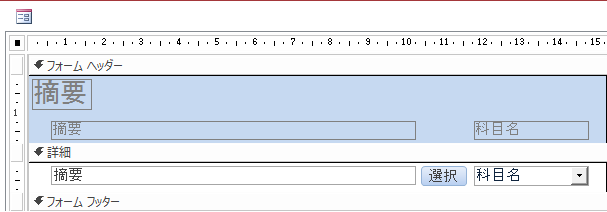
では、店名フォームと摘要フォームを現金出納帳フォームから呼び出すようにします。
続きを読む
現金出納帳のフォームにコマンドボタンを配置します。
現金出納帳フォームを右クリックし、デザインビューで開きます。
デザインタブのボタンをクリックします。
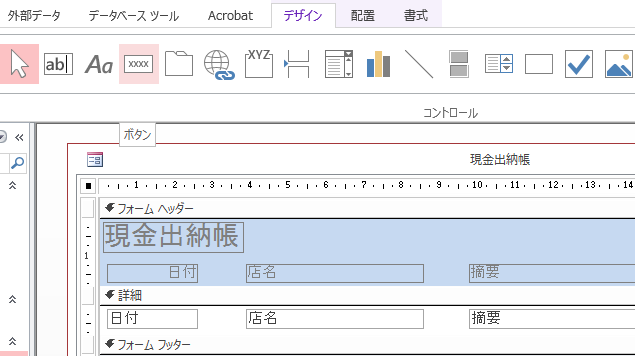
続きを読む
前回作ったクエリ「残高」を基に現金出納帳フォームを作ります。
①作成タブのフォームウィザードをクリックし、
②テーブル/クエリで、「残高」を選択
③選択するフィールドを図のように選択します。
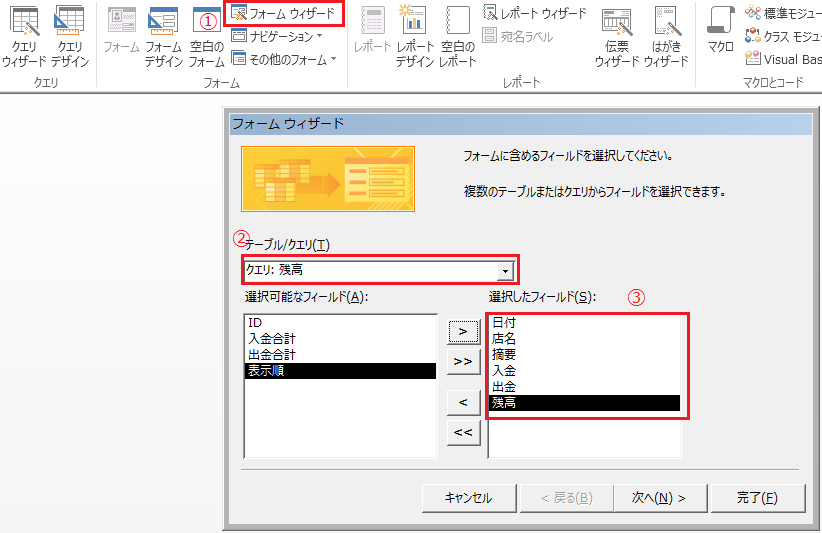
IDはオートナンバー、入金合計、出金合計、表示順は残高を計算するために必要なので
フォームとして表示する必要はないので選択しません。
続きを読む
Accessで現金出納帳を作るとき、作成するクエリは
Accessでつくる現金出納帳で作った残高を計算するクエリだけです。
今までクエリの説明をしたときに、商品名は商品テーブルから引っ張って
きて明細テーブルには商品コードだけ配置して、それ以外の情報は
クエリに繋げる処理をしてきました。
続きを読む
以前、Accessでつくる現金出納帳ということで主に残高の計算(Dsum関数の使い方)
を解説しましたが、次はより実践的な出納帳を作っていきます。
テーブルを4つ用意します。
①明細
②科目
③摘要
④店名
フィールドの設定は次の通りです。
①明細
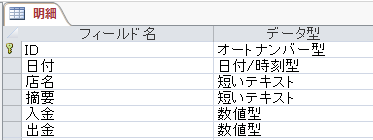
②科目

③店名
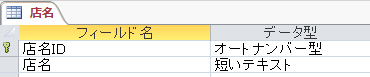
④摘要
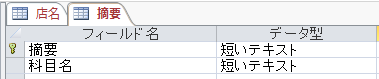
摘要を基に科目の判断をつけたいので、摘要を登録するときに
一緒に科目も登録するようにします。
この場合コンボボックスから科目テーブルに登録されている科目名を
ドロップダウン形式で選択できるようにします。
摘要テーブルの科目名を選択し、フィールドプロパティのルックアップタブをクリック。
ここで次のように設定して下さい。
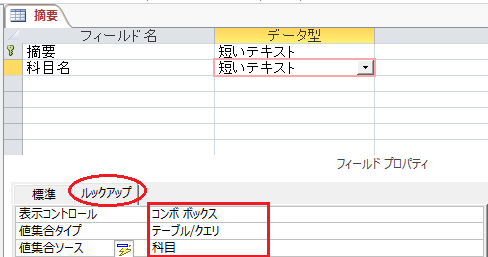
これで摘要テーブルの科目テーブルの科目名から選択できるようになりました。
科目テーブルに科目を追加していくと、摘要テーブルで選択できる科目名も自動で増えます。
テーブルの設定は以上です。
現金出納帳をAccessで作ってみます。
一番簡単なものを作るので、テーブルは一つだけ。
次のようにテーブルの設定をして下さい。
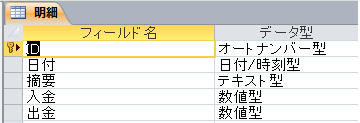
続きを読む
最初に、一番下の行数を求める必要があります。
求め方は
Dim a As Integer
a = 3
Do Until Cells(a, 1).Value = “”
a = a + 1
Loop
a = a – 1
です。これはもう何度も出てきましたが、大変よく使うコードです。
最後のa=a-1は、aのままでは、一番最後の行が空白になってしまうので、
その一つ前に戻します。
続きを読む